Η εγκατάσταση γραμματοσειράς στα Windows 10 είναι εύκολη. άνοιξε τογια να κάνετε προεπισκόπηση των γραμματοσειρών, και στο εσωτερικό του θα επιλύσετε ένα κουμπί Εγκατάστασης. Μπορείτε επίσης να κάνετε δεξί κλικ σε μια γραμματοσειρά και να επιλέξετε την επιλογή εγκατάστασης στο μενού περιβάλλοντος. Σε ορισμένες περιπτώσεις, μπορεί να χρειαστείτε δικαιώματα διαχειριστή για να εγκαταστήσετε μια γραμματοσειρά, αλλά είναι μια απλή διαδικασία ανεξάρτητα. Αν όμως χρειάζεται να απεγκαταστήσετε μια γραμματοσειρά, η διαδικασία είναι κάπως αόριστη. Δεν είναι δύσκολο, αλλά δεν είναι τόσο προφανές όσο η εγκατάσταση γραμματοσειράς. Δείτε πώς μπορείτε να απεγκαταστήσετε μια γραμματοσειρά στα Windows 10.
Καταργήστε την εγκατάσταση μιας γραμματοσειράς
Μπορείτε να απεγκαταστήσετε μια γραμματοσειρά στα Windows 10 από την εφαρμογή "Ρυθμίσεις" και από τον πίνακα ελέγχου. Εναπόκειται σε εσάς να επιλέξετε πώς να το απεγκαταστήσετε.
Κατάργηση εγκατάστασης γραμματοσειράς - Εφαρμογή ρυθμίσεων
Ανοίξτε την εφαρμογή Ρυθμίσεις και μεταβείτε στοΠροσαρμογή ομάδας ρυθμίσεων. Επιλέξτε την καρτέλα Γραμματοσειρά. Χρησιμοποιήστε τη γραμμή αναζήτησης στην κορυφή για να αναζητήσετε τη γραμματοσειρά που θέλετε να απεγκαταστήσετε. Εάν δεν θυμάστε το όνομα, μπορείτε να περάσετε από τη βιβλιοθήκη των εγκατεστημένων γραμματοσειρών και να το διαλέξετε. Επιλέξτε τη γραμματοσειρά.
Στην οθόνη γραμματοσειρών, θα δείτε ένα κουμπί Κατάργηση εγκατάστασης. Κλίκαρέ το.

Επιβεβαιώστε ότι θέλετε να απεγκαταστήσετε τη γραμματοσειρά και θα καταργηθεί.
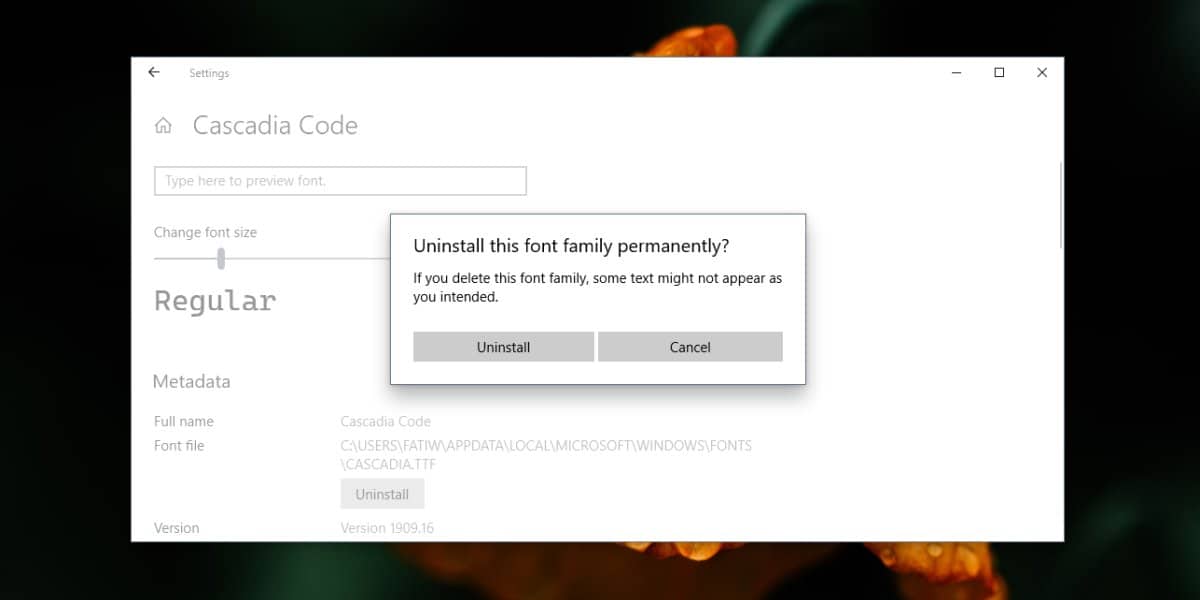
Κατάργηση εγκατάστασης γραμματοσειράς - Πίνακας ελέγχου
Ανοίξτε τον Πίνακα ελέγχου και επιλέξτε Εμφάνιση καιΕξατομίκευση. Στην οθόνη Εμφάνιση και εξατομίκευση, επιλέξτε Γραμματοσειρές. Θα δείτε μια πλήρη βιβλιοθήκη εγκατεστημένων γραμματοσειρών. Κάντε δεξί κλικ στη γραμματοσειρά που θέλετε να απεγκαταστήσετε και επιλέξτε Διαγραφή από το μενού περιβάλλοντος.
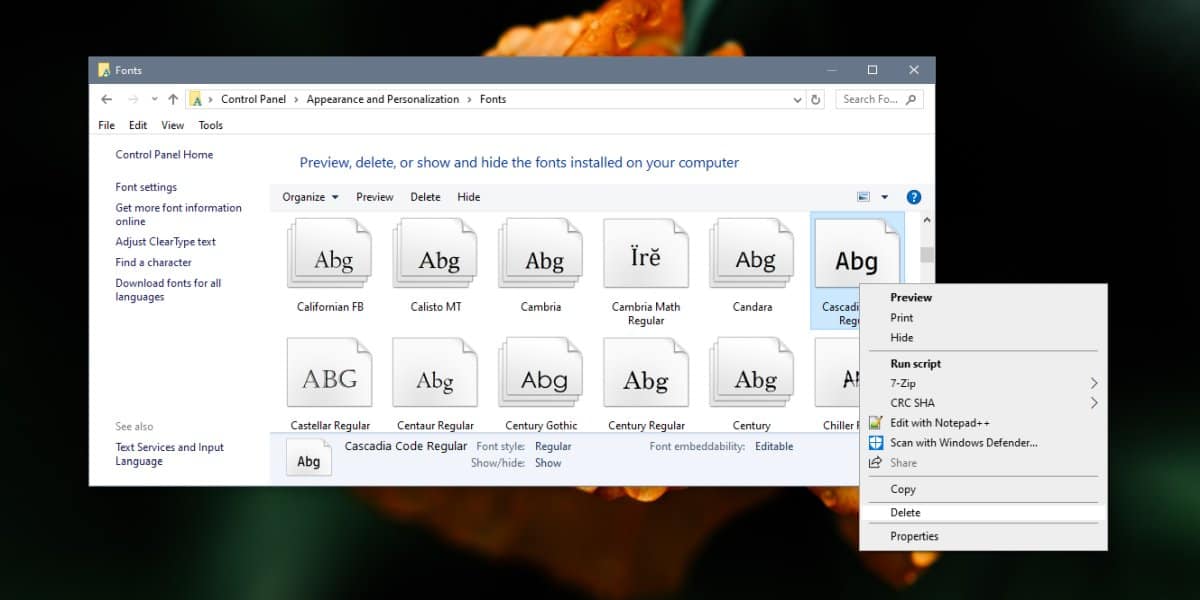
Οι γραμματοσειρές είναι εύκολο να απεγκατασταθούν, αλλά μπορεί να είστε περίεργοι ως προς το τι συμβαίνει όταν μια γραμματοσειρά που χρησιμοποιείται από μια εφαρμογή ή σε ένα αρχείο καταργείται.
Για τις εφαρμογές, θα πάνε πάντα πίσω τουςπροεπιλογή γραμματοσειράς. Εάν ορίσετε διαφορετική γραμματοσειρά προεπιλογής στο Microsoft Word και αργότερα την απεγκαταστήσετε, θα επιστρέψει στη χρήση του Cambria. Για τα αρχεία, τα πράγματα είναι λίγο διαφορετικά. Είναι πολύ πιθανό ότι στην περίπτωση ενός αρχείου όπως ένα έγγραφο του Word, το αρχείο θα κάνει με μια διαφορετική, συνήθως την προεπιλεγμένη γραμματοσειρά. Με άλλους τύπους αρχείων όπως ένα αρχείο Photoshop όπου η γραμματοσειρά χρησιμοποιείται σε ένα επίπεδο, είναι πιθανό να έχετε ένα κενό επίπεδο ή θα δείτε μια προειδοποίηση που σας λέει ότι η γραμματοσειρά δεν είναι πλέον διαθέσιμη και το επίπεδο δεν μπορεί να επεξεργαστεί .
Ορισμένες εφαρμογές σάς επιτρέπουν να ενσωματώσετε μια γραμματοσειρά μέσα σε ένα αρχείο, έτσι ώστε να είναι πάντα διαθέσιμη ακόμα και αν την προβάλλετε σε ένα σύστημα που δεν διαθέτει τη γραμματοσειρά. Αυτές οι εφαρμογές είναι μάλλον σπάνιες.










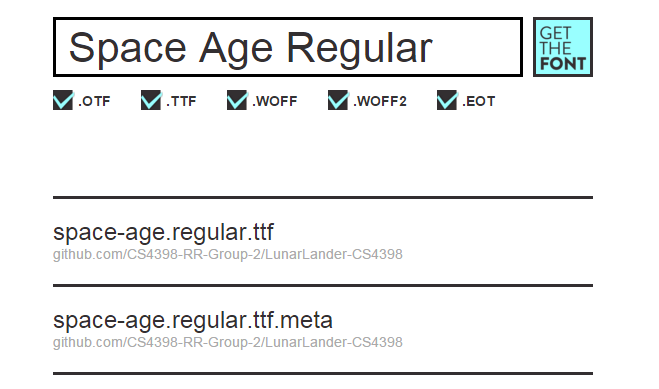


Σχόλια